
Ti abbiamo mostrato come impostare staticamente gli IP sulla tua rete, ora capovolgi lo switch DNS per una maggiore eleganza e facilità d'uso. La guida di oggi ti mostrerà come accedere alle tue macchine utilizzando i nomi DNS sul tuo router abilitato DD-WRT.
Immagine di Henk L
Prefazione
Sulla nostra
Come impostare DHCP statico sul router DD-WRT
guida, abbiamo parlato di assicurarci che i tuoi clienti ottengano sempre lo stesso indirizzo IP dal router. Quindi ora, se vuoi accedere a una delle macchine sulla tua rete, poiché sai che è IP, puoi usarlo ... ma usare gli IP non ha la stessa eleganza dell'uso dei nomi. Inoltre, con l'utilità dell '"IP statico" in calo a causa dell'aumento di
UPnP
e l'inconveniente di impostare "prenotazioni statiche" (dover trovare i MAC e simili) ... E se non volessi ricordare affatto gli IP?
È qui che entra in gioco il DNS.
Il problema
Stai cercando di raggiungere da un computer / dispositivo sulla tua rete all'altro utilizzando il suo indirizzo IP (utilizzando il ping ad esempio) e funziona. Tuttavia, quando si tenta di fare lo stesso utilizzando il nome host come "mydesktop" o "mylaptop"? è un incostante… a volte funziona…. di solito no ...: \
Cosa sta succedendo?
I tuoi dispositivi non sanno chi e come dovrebbero chiedere la traduzione da "nome" a "IP", perché manca una configurazione della chiave, il "suffisso DNS".
Quando un computer deve tradurre un nome in un indirizzo IP (chiamato " risolvere ") Ha un paio di modi per farlo, uno dei modi è chiedere a un server DNS (Domain Naming System). Tuttavia, per poterlo fare, il client deve porre la domanda sotto forma di "Fully Qualified Domain Name" (FQDN).
Un FQDN è costituito dal nome host come "mydesktop" e dalla zona DNS a cui appartiene come "geek.lan". Quindi, nel nostro esempio, gli FQDN per gli host sarebbero "mydesktop.geek.lan" e "mylaptop.geek.lan" rispettivamente. Quando un client non ha la "zona DNS" a portata di mano, non è in grado di chiedere al DNS un nome "semplice" (un nome che non specifica la "zona DNS"). Cioè, per raggiungere effettivamente il tuo host per nome, dovresti eseguire il ping "mydesktop.geek.lan".
Tuttavia, se il suffisso DNS è stato definito in qualche modo (manualmente o automaticamente), il client proverà automaticamente ad aggiungerlo al nome host richiesto e chiederà a un server DNS se può aiutare con la risoluzione.
Detto questo, se il suffisso DNS non è definito, il client cerca di trovare il nome da solo, utilizzando una "trasmissione DNS". Il problema è che non tutti i client sono configurati per rispondere, o sono effettivamente configurati per non rispondere deliberatamente a tale richiesta. Al contrario, sarebbe semplicemente fastidioso specificare ogni volta l'FQDN.
La soluzione
Per avere l'infrastruttura completa che risolverà questo problema, è sufficiente impostare il "suffisso DNS" sull '"ambito DHCP" del router *. In questo modo, il router avrà ora un " DNS dinamico "Servizio server a cui i client possono registrarsi, fare in modo che il servizio DHCP stesso faccia lo stesso per gli host che non si registrano automaticamente e fornisca il" suffisso DNS "come parte del" lease DHCP "fornito ai client. Quindi rendere l'intera soluzione una soluzione autosufficiente e comportamentale predefinita che risolve tutti i problemi in un colpo solo…. pulito, A?
* Quando utilizzi DD-WRT ... con altri router, il tuo chilometraggio può variare.
Per farlo, accedi alla pagina di amministrazione del tuo router:
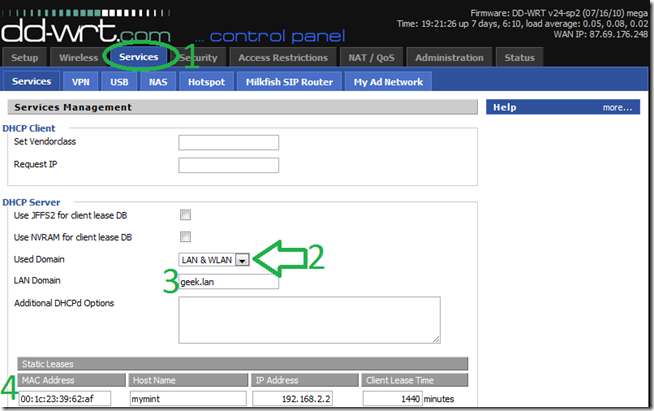
- Vai in -> Servizi
- Cambia, "Dominio utilizzato" in "LAN e WLAN"
- Scegli un nome di dominio, abbiamo utilizzato "geek.lan" per questo esempio, ma puoi usare * quello che vuoi.
- Durante l'utilizzo Prenotazioni DHCP statiche è opzionale per questa procedura, se si sceglie di implementarla, si consiglia di impostare il nome host, in modo che corrisponda a quello impostato sul sistema operativo della macchina / dispositivo. Ora, se accade che il sistema operativo del dispositivo non registri un nome nel DNS (come i telefoni), questo è un buon modo per forzarne uno.
- Fare clic su "Salva" -> "Applica impostazioni".
* L'unica eccezione a questa regola è che se usi ".local", mentre le tue macchine Windows probabilmente andranno bene, le tue macchine Linux aderiranno al mDNS ( DNS multicast ) standard e ignorerà nuovamente il server DNS. C'è una soluzione alternativa, ma va oltre lo scopo di questa guida.
Ora per verificare che le impostazioni abbiano avuto effetto, vai alla riga di comando e invia un "ipconfig".
Dovresti vedere che il tuo suffisso DNS è attualmente inesistente come di seguito:

Emetti un "ipconfig / release" seguito da un "ipconfig / renew", e dovresti vedere qualcosa come:

Ripetere la procedura su almeno un'altra macchina e provare a eseguire il ping, utilizzando solo il nome host.
Dovresti vedere che il client ha "automaticamente" capito che il nome completo del dispositivo su cui stai eseguendo il ping è "hostname.dns.zone" ed è stato in grado di tradurre (risolvere) l'FQDN in un IP in grado di eseguire il ping:
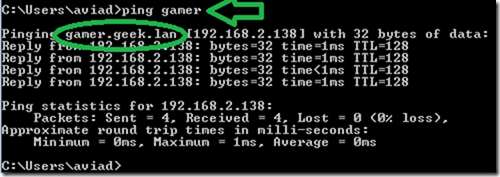
Risoluzione dei problemi
Poiché questa guida riguarda l'utilizzo del DNS come il Come rimuovere la pubblicità con Pixelserv su DD-WRT guida era, se si verificano problemi ci sono un paio di cose da fare:
-
Cancella la cache DNS delle tue macchine personali.
Ciò è dovuto a una cache DNS, che potrebbe indurre il tuo computer a pensare di conoscere già il nome host, senza consultare il DNS. Su Windows questo sarebbe "ipconfig / flushdns". -
Assicurati che il tuo client utilizzi il router come DNS e che risolva l'FQDN.
Soprattutto quando si utilizza una VPN o una rete più complessa della normale configurazione da router a computer, è possibile che il computer client semplicemente non utilizzi il router come DNS. È molto facile vedere utilizzando il comando "nslookup" di seguito qual è il server DNS utilizzato dal client. Se l'IP non è lo stesso del router, hai trovato il problema.
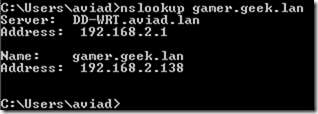
Ecco fatto ... dovresti essere pronto

Sbrigati, tutto quello che vedo è buio .







